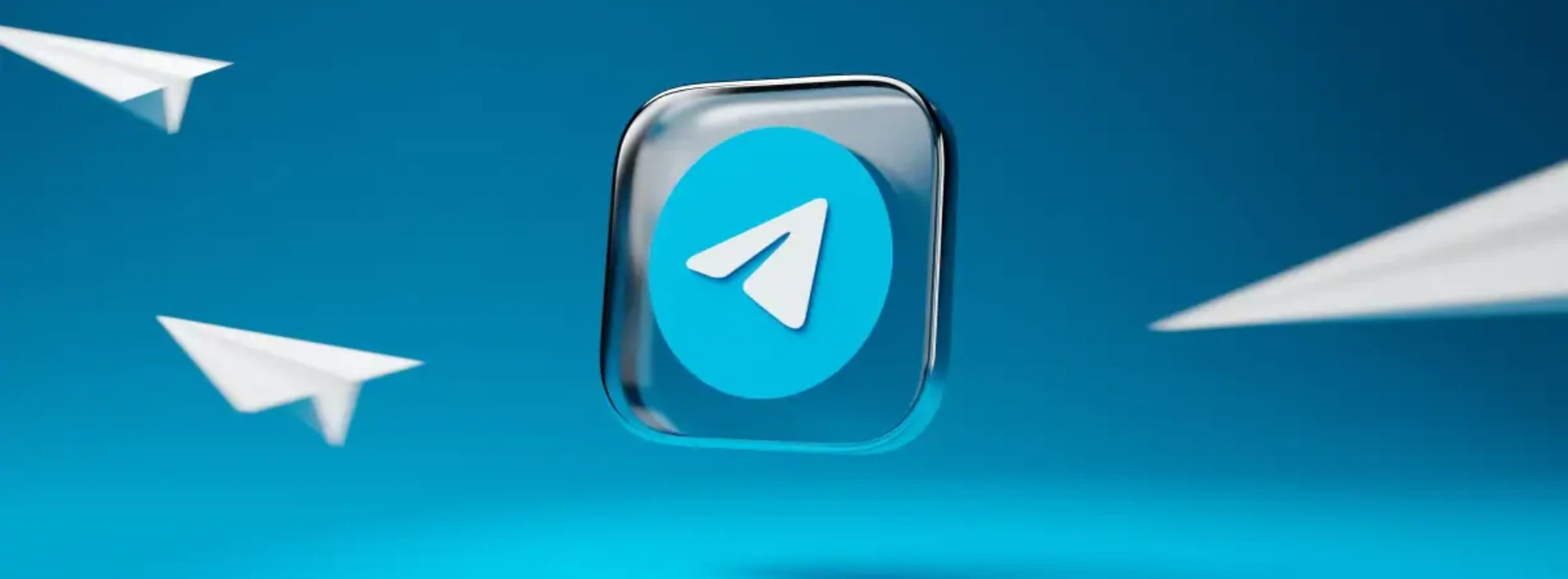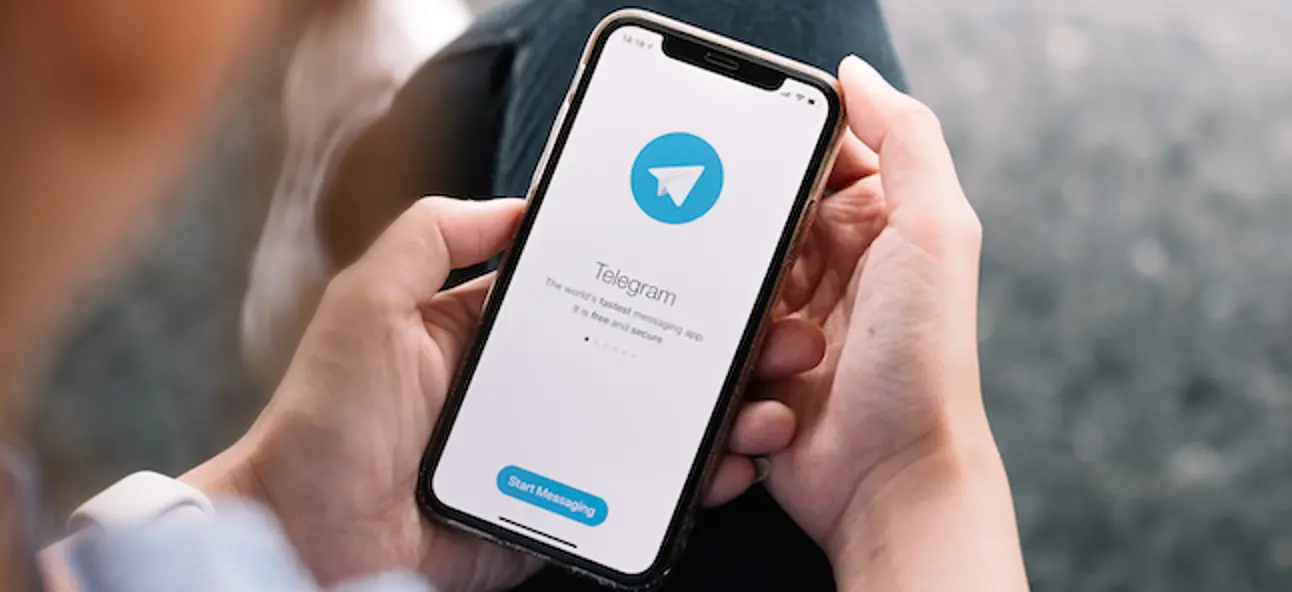何年にもわたって、私たちは皆、携帯電話に連絡先の非常に長いリストを蓄積するようになりました。 WhatsAppとTelegram。 原則として良いこと (より多くの友人、より多くの専門家との連絡先など) は、過剰のために悪いものになる可能性があります。 連絡先が多すぎると、逆効果になる可能性があります。 さらに、もはや必要のない友人や連絡先があり、将来は絶対に使用しません。 だからこそ、知ることは興味深い 電報の連絡先を削除する方法 本当に私たちに興味を持っている人とだけ一緒にいてください。
クリーンで更新された連絡先リストを作成するには、Telegramで連絡先がWhatsAppと非常によく似た方法で編成されていることを知っておく必要があります。 つまり、それらは私たちの携帯電話の連絡先と同期されます。 主な違いは、これらの同期された連絡先が維持されることです 電報クラウドに保存.
それはまた起こります 不明な連絡先は、Telegramの連絡先リストに表示されます。 なぜ彼らは私たちのリストに載っているのですか? アカウントや電話がハッキングされましたか? 落ち着いて、それはそれについてではありません。 説明は、近くの半径にいる他のユーザーとチャットできるテレグラム機能にあります。 これは、現在世界中に 500 億人以上のユーザーを抱える Telegram の世界的な大成功の結果であることを覚えておいてください。
いずれにせよ、これを回避するには(それ自体、不要な連絡先を削除するための制限された方法です)、次のことを行う必要があります。
- テレグラムでは、 「連絡先」。
- 次に、オプションを選択します 近くの人を探しましょう。
- 最後に、クリックします 「私が見えるようにするのをやめなさい。」
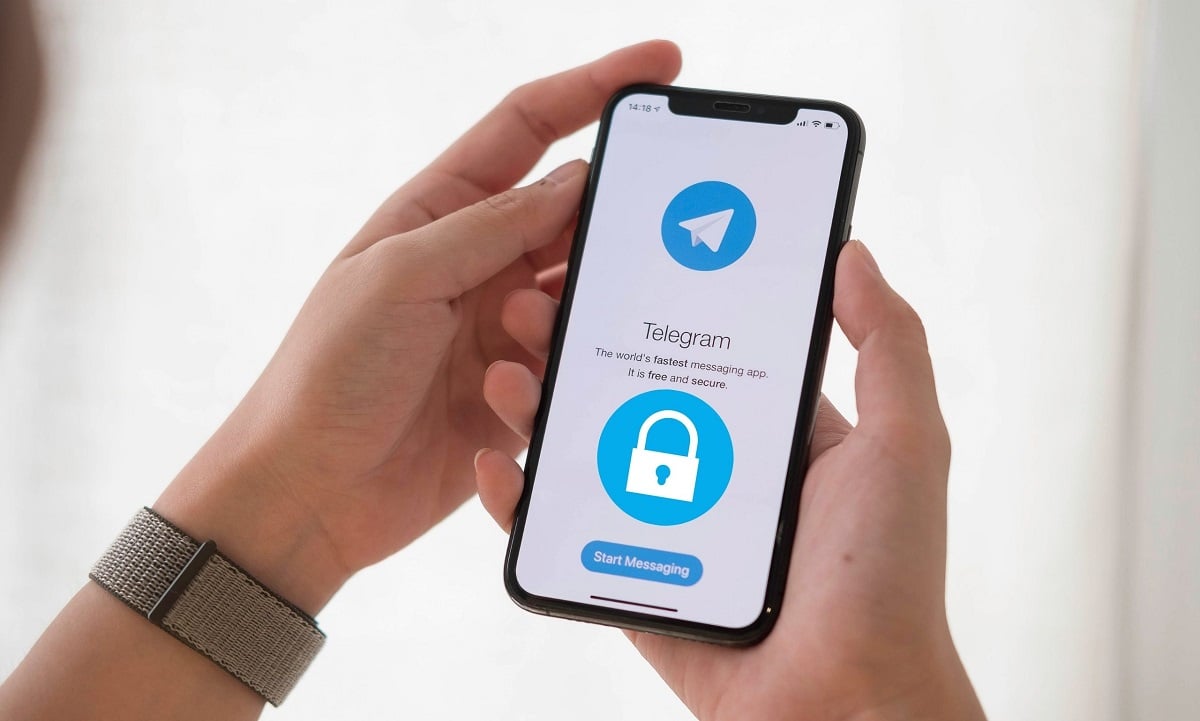
残念ながら、テレグラムには一度に複数の連絡先を削除するための特定のオプションがありません。それを行う唯一の方法は それらを削除する 一つずつ。 テレグラムの連絡先を削除するプロセスは非常に簡単で、それほど長くはかからないため、これは私たちにとって大きな問題ではないはずです. これを行うための手順は次のとおりです。
電報:連絡先を段階的に削除する
これは、テレグラムリストから連絡先を削除するための手順です。
- まず始めに、 アプリケーションを開きます そして私たちは窓に行きました 削除したい連絡先のチャット。
- チャットウィンドウ内で、 連絡先の名前をクリックします、上部に表示されます。
- 新しいウィンドウが開きます。 その中で、私たちはしなければなりません XNUMXつのドットのアイコンをクリックします (通話アイコンの横に表示されます)表示されるオプションの中から、 「連絡先を削除」。
- プロセスを完了するには、次のことを行う必要があります。 削除を確認する テレグラムへ。
重要: 連絡先のみを削除して会話を削除しない場合、連絡先は表示されたままになりますが、連絡先の名前ではなく電話番号のみが表示されます。 チャットを完全かつ完全に削除するには、その会話のメニューに移動してオプションを選択するだけです 「チャットを削除」
クラウドの連絡先を削除する
冒頭で述べたように、テレグラムの会話はクラウドに保存されているため、削除後に復元できます。 それらを完全に根絶することであり、それらの痕跡がわずかにない場合は、この場所からそれらを削除する必要もあります。
これを達成するために行われることは、 キャッシュの消去、これは電話のスペースを解放するためのステップとして機能しますが、これも悪くはありません。 これは次のように行われます。
- 最初のステップはに行くことです "設定" (左上のXNUMXつのストライプのアイコン)。
- このメニューでは、最初に «データとストレージ» その後 "ストレージの使用」。
- 最後に、「電報キャッシュをクリアする」オプションを選択します。
Telegram で連絡先を非表示にする
また、XNUMX つまたは複数の連絡先を削除するかどうか完全にはわからないが、「クリーンな」リストが必要な場合はどうなりますか? そのためのオプションがあります 電報の連絡先を非表示にする。 これにより、興味のない連絡先を無視することができますが、必要に応じて将来連絡する可能性を維持できます。
連絡先を非表示にする方法は次のとおりです。
- まずは一覧から見ていきましょう 会話チャット.
- そこで、非表示にする連絡先を選択し、 指を右から左にスライドさせます.
- 表示されるオプションで、次のいずれかを選択します "ファイル"。 その連絡先との会話が非表示になるように、それをクリックする必要があります。
私たちが望む日 以前に非表示にした連絡先を再利用します、あなたがしなければならないのは、上下にスワイプして会話リストページをリロードすることです。 次に、「アーカイブされたチャット」というセクションが表示されます。 その中で、救助したいチャットを選択してメッセージを送信します。これにより、チャットが再び表示されます。